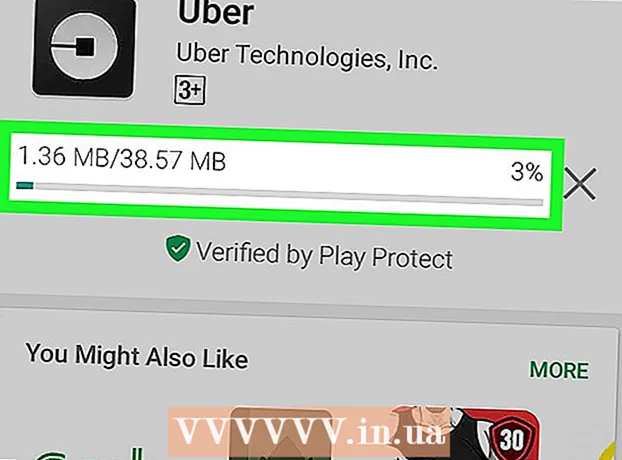Yazar:
Frank Hunt
Yaratılış Tarihi:
18 Mart 2021
Güncelleme Tarihi:
1 Temmuz 2024

İçerik
Bu wikiHow makalesi, Android telefonunuzdaki tarih ve saati nasıl değiştireceğinizi öğretir.
Adım atmak
 Android'inizin ayarlarını açın. Ekranın üst kısmından aşağı kaydırın, ardından "Ayarlar" dişli çarkına dokunun
Android'inizin ayarlarını açın. Ekranın üst kısmından aşağı kaydırın, ardından "Ayarlar" dişli çarkına dokunun  Aşağı kaydırın ve tıklayın Sistem. Bu seçenek, ayarlar sayfasının altında bulunur.
Aşağı kaydırın ve tıklayın Sistem. Bu seçenek, ayarlar sayfasının altında bulunur. - Bir Samsung Galaxy'de aşağı kaydırın veöğesine dokunun. Genel Müdürlük.
 Üzerine dokunun Tarih Saat. Bunu sistem sayfasının en üstünde bulabilirsiniz.
Üzerine dokunun Tarih Saat. Bunu sistem sayfasının en üstünde bulabilirsiniz. - Üzerine dokunun Tarih ve saat Samsung Galaxy'de.
 Mavi "Otomatik tarih ve saat" anahtarına dokunun. Bunu yapmak, otomatik tarih ve saat ayarını devre dışı bırakır, böylece hem saati hem de tarihi manuel olarak ayarlayabilirsiniz.
Mavi "Otomatik tarih ve saat" anahtarına dokunun. Bunu yapmak, otomatik tarih ve saat ayarını devre dışı bırakır, böylece hem saati hem de tarihi manuel olarak ayarlayabilirsiniz. - Bu anahtar gri ise, otomatik tarih ve saat ayarı zaten devre dışı bırakılmıştır.
- Android'inizin her zaman doğru saati ve tarihi görüntülediğinden emin olmak üzere otomatik tarih ve saat ayarını açmak için gri renkli "Otomatik tarih ve saat" anahtarına dokunun.
 Üzerine dokunun Tarih ayarla. Bu, tarih ve saat sayfasının ortasında bulunabilir. Bu bir takvim açacaktır.
Üzerine dokunun Tarih ayarla. Bu, tarih ve saat sayfasının ortasında bulunabilir. Bu bir takvim açacaktır.  Bir tarih seçin. Android'inizi kurmak istediğiniz güne gidin, ona dokunun ve ardındanöğesine dokunun. KAYIT ETMEK.
Bir tarih seçin. Android'inizi kurmak istediğiniz güne gidin, ona dokunun ve ardındanöğesine dokunun. KAYIT ETMEK. - Bir Samsung Galaxy'de, simgesine dokunun. HAZIR onun yerine KAYIT ETMEK.
 Üzerine dokunun Zaman ayarı. Bunu seçeneğin altında bulabilirsiniz Tarih ayarla sayfada.
Üzerine dokunun Zaman ayarı. Bunu seçeneğin altında bulabilirsiniz Tarih ayarla sayfada.  Bir zaman seçin. Saati istediğiniz saate ayarlayın (24 saatlik biçimi kullanmıyorsanız şu anda AM veya PM olması da dahil olmak üzere), ardındanöğesine dokunun. KAYIT ETMEK.
Bir zaman seçin. Saati istediğiniz saate ayarlayın (24 saatlik biçimi kullanmıyorsanız şu anda AM veya PM olması da dahil olmak üzere), ardındanöğesine dokunun. KAYIT ETMEK. - Bir Samsung Galaxy'de, buraya da dokunursunuz HAZIR.
 Gerekirse bir saat dilimi seçin. Geçerli saat diliminizden farklı bir saat dilimi seçmek için (veya mevcut saat diliminiz yanlışsa) öğesine dokunun. Saat dilimini seçin tarih ve saatiniz için kullanmak istediğiniz saat dilimini seçin.
Gerekirse bir saat dilimi seçin. Geçerli saat diliminizden farklı bir saat dilimi seçmek için (veya mevcut saat diliminiz yanlışsa) öğesine dokunun. Saat dilimini seçin tarih ve saatiniz için kullanmak istediğiniz saat dilimini seçin. - Yeni bir saat dilimi seçmek, önceden ayarlanmış tarih ve saatin üzerine yazabilir.
- Otomatik tarih ve saat ayarını açtıysanız, yeni bir saat dilimi seçtiğinizde tarih ve saatiniz otomatik olarak güncellenecektir.
 24 saatlik zaman biçimini etkinleştirin. Saatinizi 24 saat biçiminde görüntülemek istiyorsanız (örneğin, 15:00 için 15:00, 09:00 için 09:00), gri anahtarı sağ '24 saatlik biçimi kullan' seçeneğinde.
24 saatlik zaman biçimini etkinleştirin. Saatinizi 24 saat biçiminde görüntülemek istiyorsanız (örneğin, 15:00 için 15:00, 09:00 için 09:00), gri anahtarı sağ '24 saatlik biçimi kullan' seçeneğinde. - 24 saatlik zaman biçimi şu anda açıksa ve bunu kapatmak istiyorsanız, "24 saatlik biçimi kullan" başlığının sağındaki mavi anahtara dokunun.
İpuçları
- Bir Pixel Android cihazınız varsa, saat uygulamasından, saat uygulamasını şuradaki açılır menüden açarak saati ayarlayabilirsiniz. ⋮ ve dokunun Ayarlar dokunarak.
Uyarı
- Tarihi birkaç günden daha eski bir tarihe ayarlarsanız, bazen güncellemeler ve uygulamalar çalışmayı durdurabilir.